Q&Aナンバー【2106-2157】更新日:2013年7月20日
このページをブックマークする(ログイン中のみ利用可)
[指紋認証] 「OmniPassはこのアカウントのパスワードが確認できないことを検出しました。」というエラーが表示されます。(2004年夏モデル〜2006年秋冬モデル)
| 対象機種 | 2006年秋冬モデルBIBLO、他・・・ |
|---|---|
| 対象OS |
|
 質問
質問
OmniPass(指紋認証ソフトウェア)を使って、Windows にログオンしようとすると、次のエラーメッセージが表示されます。
対処方法を教えてください。
・OmniPassはこのアカウントのパスワードが確認できないことを検出しました。パスワードを再確認してください。
対処方法を教えてください。
・OmniPassはこのアカウントのパスワードが確認できないことを検出しました。パスワードを再確認してください。
 回答
回答
OmniPass にユーザー情報(ユーザー名やパスワードなど)を登録した後で、Windows のユーザーアカウントのユーザー名やパスワードを変更したり、ユーザーアカウントを削除したりすると、次のメッセージが表示されます。
このメッセージが表示されたときは、次の順に対処します。
次の手順で、OmniPass のパスワードを更新します。

Windows のユーザーアカウントを削除している場合は、「キャンセル」ボタンをクリックし、別のユーザーアカウントでログオンしてください。
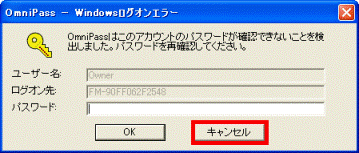

パスワードの更新ができなかった場合は、「OmniPass のユーザーを削除する」に進んでください。
OmniPass のパスワードが更新できなかったときは、Windows のログオン画面で、パスワードを入力してWindows にログオンします。
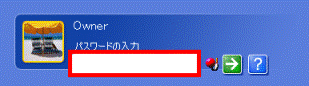
Windows にログオンした後で、OmniPass に登録したユーザーを削除し、もう一度ユーザーを登録して、OmniPass でWindows にログオンできるかどうかを確認します。
OmniPass のユーザーを削除する方法は、次のQ&Aをご覧ください。
 [指紋認証] OmniPass(指紋認証ソフトウェア)に登録したユーザーを削除する方法を教えてください。(2004年夏モデル〜2006年秋冬モデル) (新しいウィンドウで表示)
[指紋認証] OmniPass(指紋認証ソフトウェア)に登録したユーザーを削除する方法を教えてください。(2004年夏モデル〜2006年秋冬モデル) (新しいウィンドウで表示)
OmniPass のユーザーをもう一度登録する方法は、次のQ&Aをご覧ください。
 [指紋認証] OmniPass に指紋を登録する方法を教えてください。(2004年夏モデル〜2006年秋冬モデル) (新しいウィンドウで表示)
[指紋認証] OmniPass に指紋を登録する方法を教えてください。(2004年夏モデル〜2006年秋冬モデル) (新しいウィンドウで表示)
- OmniPassはこのアカウントのパスワードが確認できないことを検出しました。
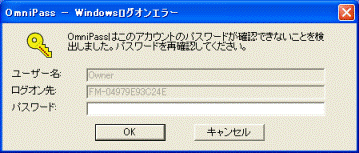
このメッセージが表示されたときは、次の順に対処します。
次の項目を順番に確認してください。
手順1OmniPass のパスワードを更新する
次の手順で、OmniPass のパスワードを更新します。

Windows のユーザーアカウントを削除している場合は、「キャンセル」ボタンをクリックし、別のユーザーアカウントでログオンしてください。
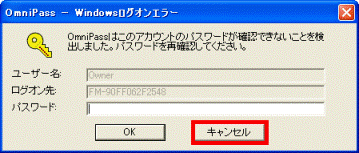

- 「パスワード」の欄に、Windows のログオンパスワードを入力します。

Windows のユーザーアカウントのアカウント名を変更した場合は、変更前のユーザー名が表示される場合があります。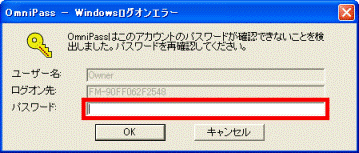
- 「OK」ボタンをクリックします。
- OmniPass に登録されているパスワードが正しく更新され、Windows にログオンされます。

「OmniPassは指定されたユーザーアカウントとパスワードではWindows にログオンできません。」と表示された場合は、誤ったパスワードを入力している可能性があります。
「パスワードの再確認」ボタンをクリックし、もう一度パスワードを入力してください。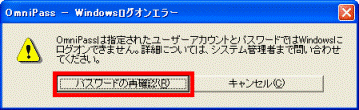
パスワードの更新ができなかった場合は、「OmniPass のユーザーを削除する」に進んでください。
手順2OmniPass のユーザーを削除する
OmniPass のパスワードが更新できなかったときは、Windows のログオン画面で、パスワードを入力してWindows にログオンします。
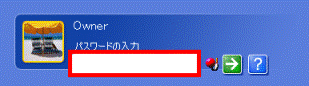
Windows にログオンした後で、OmniPass に登録したユーザーを削除し、もう一度ユーザーを登録して、OmniPass でWindows にログオンできるかどうかを確認します。
OmniPass のユーザーを削除する方法は、次のQ&Aをご覧ください。
 [指紋認証] OmniPass(指紋認証ソフトウェア)に登録したユーザーを削除する方法を教えてください。(2004年夏モデル〜2006年秋冬モデル) (新しいウィンドウで表示)
[指紋認証] OmniPass(指紋認証ソフトウェア)に登録したユーザーを削除する方法を教えてください。(2004年夏モデル〜2006年秋冬モデル) (新しいウィンドウで表示)OmniPass のユーザーをもう一度登録する方法は、次のQ&Aをご覧ください。
 [指紋認証] OmniPass に指紋を登録する方法を教えてください。(2004年夏モデル〜2006年秋冬モデル) (新しいウィンドウで表示)
[指紋認証] OmniPass に指紋を登録する方法を教えてください。(2004年夏モデル〜2006年秋冬モデル) (新しいウィンドウで表示)


